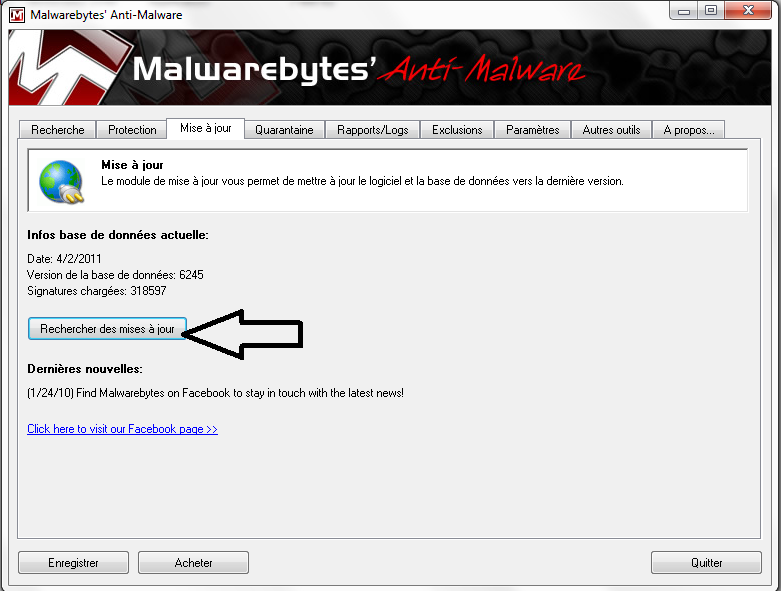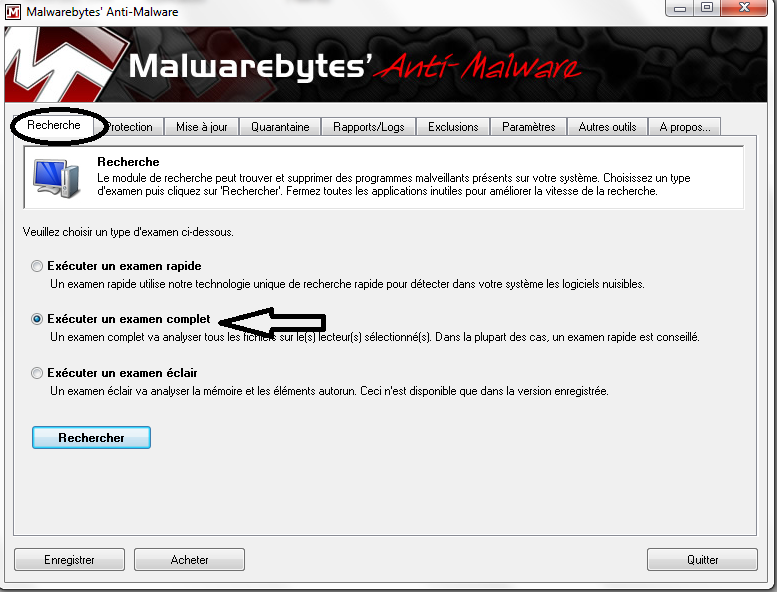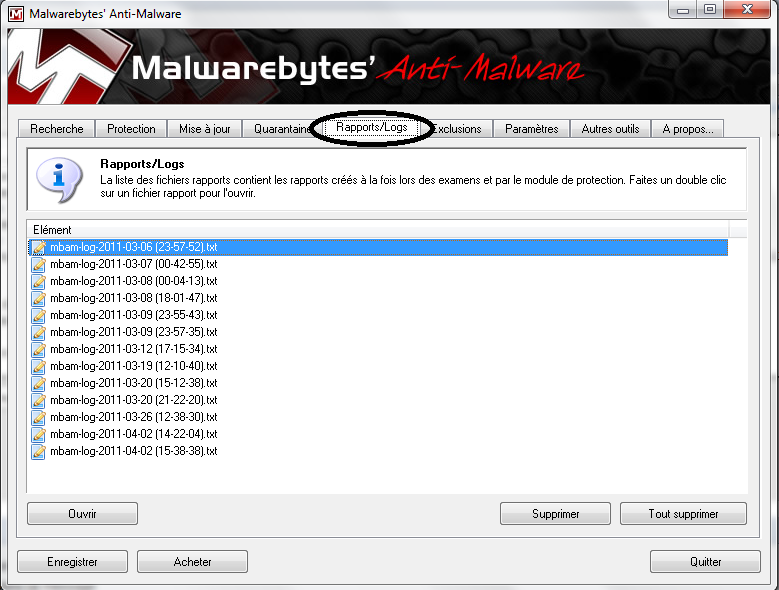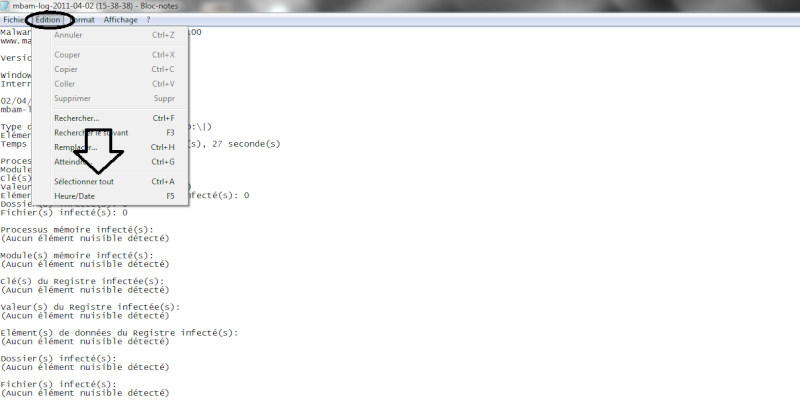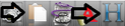Merci pour ta réponse rapide, j'ai téléchargé AdwCleaner dont voici le rapport ci dessous
http://cjoint.com/?BKvxE7pVO8M
pour le rapport MBAM, j'ai juste ça, j'ai juste l'impression qu'il me trouve rien alors que je sais que ce n'est pas le cas (??) par contre ce matin quand j'ai fais un scan il m'a trouvé une vingtaine d'éléments suspects que j'ai effacé mais ça n'a pas eu l'air de faire grand chose
Malwarebytes Anti-Malware 1.65.1.1000
http://www.malwarebytes.org
Version de la base de données: v2012.11.20.06
Windows Vista Service Pack 2 x86 NTFS
Internet Explorer 9.0.8112.16421
Amelia :: PC-DE-AMELIA [administrateur]
21/11/2012 23:33:08
mbam-log-2012-11-21 (23-33-08).txt
Type d'examen: Examen rapide
Options d'examen activées: Mémoire | Démarrage | Registre | Système de fichiers | Heuristique/Extra | Heuristique/Shuriken | PUP | PUM
Options d'examen désactivées: P2P
Elément(s) analysé(s): 217540
Temps écoulé: 16 minute(s), 47 seconde(s)
Processus mémoire détecté(s): 0
(Aucun élément nuisible détecté)
Module(s) mémoire détecté(s): 0
(Aucun élément nuisible détecté)
Clé(s) du Registre détectée(s): 0
(Aucun élément nuisible détecté)
Valeur(s) du Registre détectée(s): 0
(Aucun élément nuisible détecté)
Elément(s) de données du Registre détecté(s): 0
(Aucun élément nuisible détecté)
Dossier(s) détecté(s): 0
(Aucun élément nuisible détecté)
Fichier(s) détecté(s): 0
(Aucun élément nuisible détecté)
(fin)
Voilà, par contre voici le rapport de ce matin, avant que je supprime les éléments suspects (on ne sait jamais, si ça peut aider...)
Malwarebytes Anti-Malware 1.65.1.1000
http://www.malwarebytes.org
Version de la base de données: v2012.11.20.06
Windows Vista Service Pack 2 x86 NTFS
Internet Explorer 9.0.8112.16421
Amelia :: PC-DE-AMELIA [administrateur]
21/11/2012 09:32:37
mbam-log-2012-11-21 (09-32-37).txt
Type d'examen: Examen rapide
Options d'examen activées: Mémoire | Démarrage | Registre | Système de fichiers | Heuristique/Extra | Heuristique/Shuriken | PUP | PUM
Options d'examen désactivées: P2P
Elément(s) analysé(s): 217436
Temps écoulé: 12 minute(s), 54 seconde(s)
Processus mémoire détecté(s): 0
(Aucun élément nuisible détecté)
Module(s) mémoire détecté(s): 0
(Aucun élément nuisible détecté)
Clé(s) du Registre détectée(s): 0
(Aucun élément nuisible détecté)
Valeur(s) du Registre détectée(s): 0
(Aucun élément nuisible détecté)
Elément(s) de données du Registre détecté(s): 9
HKCU\SOFTWARE\Microsoft\Internet Explorer\Main|Search Page (Hijack.SearchPage) - Mauvais: (
http://search.certified-toolbar.com?si= ... 7bs=trueq=) Bon: (
http://www.google.com) - Mis en quarantaine et réparé avec succès
HKCU\SOFTWARE\Microsoft\Internet Explorer\Main|Search Bar (Hijack.SearchPage) - Mauvais: (
http://search.certified-toolbar.com?si= ... 7bs=trueq=) Bon: (
http://www.google.com) - Mis en quarantaine et réparé avec succès
HKCU\SOFTWARE\Microsoft\Internet Explorer\Main|Default_Search_URL (Hijack.SearchPage) - Mauvais: (
http://search.certified-toolbar.com?si= ... 7bs=trueq=) Bon: (
http://www.google.com) - Mis en quarantaine et réparé avec succès
HKCU\SOFTWARE\Microsoft\Internet Explorer\Search|Default_Search_URL (Hijack.SearchPage) - Mauvais: (
http://search.certified-toolbar.com?si= ... 7bs=trueq=) Bon: (
http://www.google.com/) - Mis en quarantaine et réparé avec succès
HKLM\SOFTWARE\Microsoft\Internet Explorer\Main|Start Page (Hijack.StartPage) - Mauvais: (
http://search.certified-toolbar.com?si= ... truetid=77) Bon: (
http://www.google.com) - Mis en quarantaine et réparé avec succès
HKLM\SOFTWARE\Microsoft\Internet Explorer\Main|Default_Search_URL (Hijack.SearchPage) - Mauvais: (
http://search.certified-toolbar.com?si= ... 7bs=trueq=) Bon: (
http://www.google.com) - Mis en quarantaine et réparé avec succès
HKLM\SOFTWARE\Microsoft\Internet Explorer\Main|Search Page (Hijack.SearchPage) - Mauvais: (
http://search.certified-toolbar.com?si= ... 7bs=trueq=) Bon: (
http://www.google.com) - Mis en quarantaine et réparé avec succès
HKLM\SOFTWARE\Microsoft\Internet Explorer\Main|Search Bar (Hijack.SearchPage) - Mauvais: (
http://search.certified-toolbar.com?si= ... 7bs=trueq=) Bon: (
http://www.google.com) - Mis en quarantaine et réparé avec succès
HKLM\SOFTWARE\Microsoft\Internet Explorer\Search|Default_Search_URL (Hijack.SearchPage) - Mauvais: (
http://search.certified-toolbar.com?si= ... 7bs=trueq=) Bon: (
http://www.google.com/) - Mis en quarantaine et réparé avec succès
Dossier(s) détecté(s): 1
C:\ProgramData\Microsoft\Windows\Start Menu\Programs\Protected Search (PUP.ProtectedSearch) - Aucune action effectuée.
Fichier(s) détecté(s): 1
C:\ProgramData\Microsoft\Windows\Start Menu\Programs\Protected Search\Protected Search Settings.lnk (PUP.ProtectedSearch) - Aucune action effectuée.
(fin)